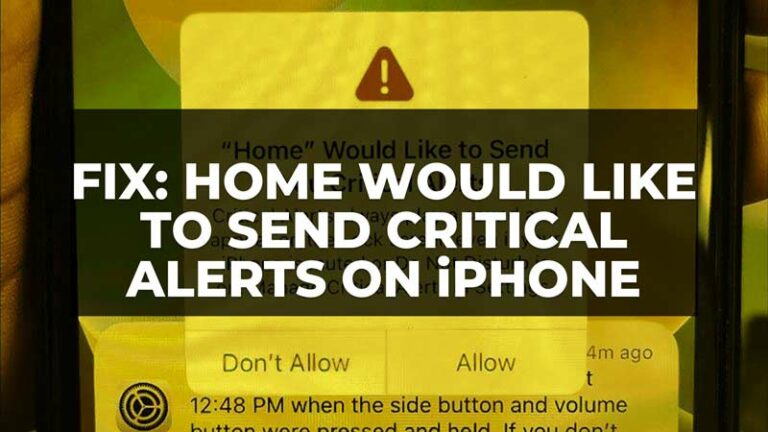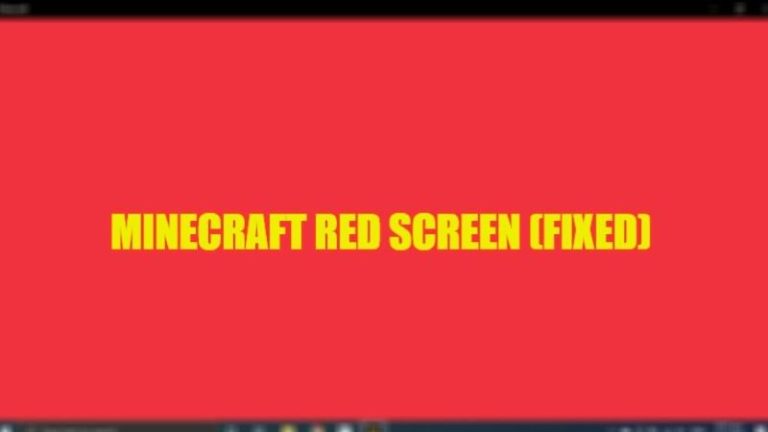Как остановить фоновые приложения Windows 10
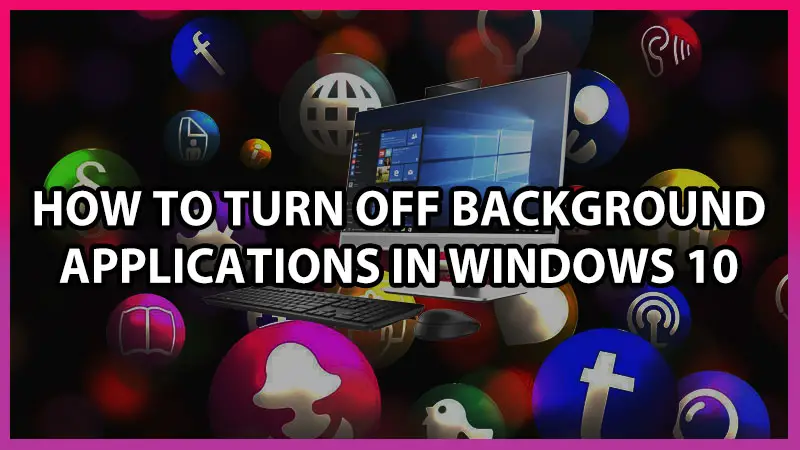
Отключение фоновых приложений будет полезно для вашего ПК или ноутбука. Но если эти приложения будут работать в фоновом режиме, они будут потреблять системные ресурсы, такие как батарея, ЦП, ОЗУ и т. д. Это повлияет на текущую производительность вашей системы. Итак, вот руководство о том, как остановить фоновые приложения в Windows 10. Если вы чувствуете, что после их отключения вы не можете их запускать, то вы ошибаетесь, вы все еще можете использовать их, когда захотите.
Как остановить фоновые приложения в Windows 10
Шаги по отключению фоновых приложений в Windows 10 просты, просто следуйте инструкциям в этом руководстве.
- Нажмите кнопку «Пуск» на рабочем столе или кнопку Windows на клавиатуре и нажмите значок настроек. Вы также можете выполнить поиск настроек в поле поиска рядом с параметром «Пуск».
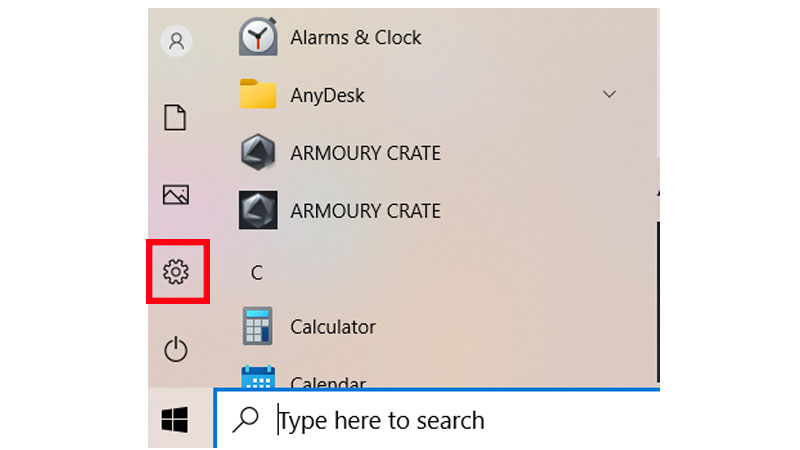
- В настройках нажмите на опцию «Конфиденциальность».
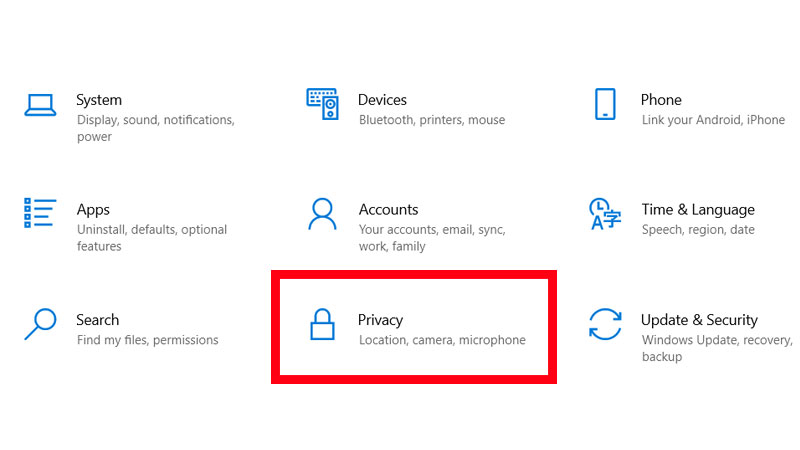
- На вашем экране появится новое окно, в левой части окна в разделе «Разрешение приложений» найдите «Фоновые приложения».
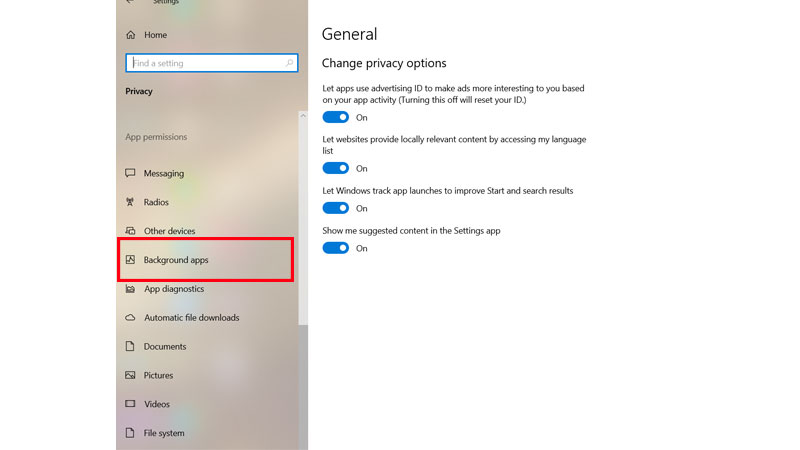
- Нажмите «Фоновые приложения», и вы увидите список многих приложений, которые работают позади, и вы не знаете об этом.

- Теперь вы можете отключить любое приложение, которое не хотите запускать в фоновом режиме, просто выключив переключатель перед соответствующим приложением.
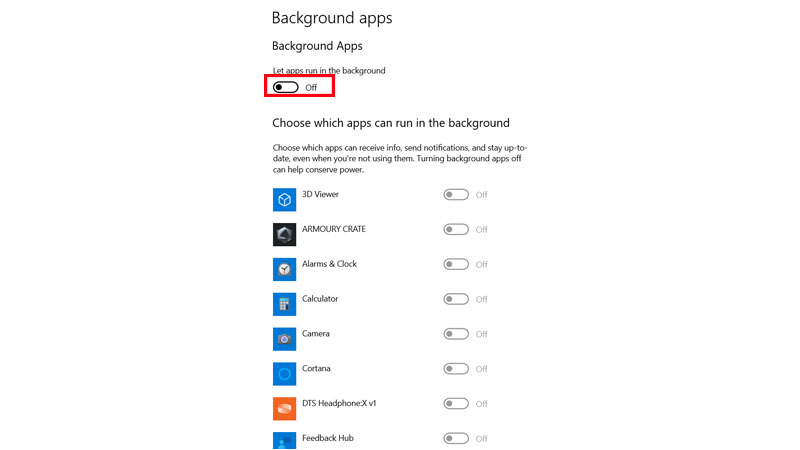
- В верхней части того же окна под этой опцией будет опция «Разрешить приложениям работать в фоновом режиме». Если вы отключите переключатель, все приложения отключатся, если вы захотите их закрыть.
Когда вы закончите с перечислением приложений, которые вы хотите запускать в фоновом режиме, вы можете выйти из окна, теперь вы можете заметить небольшую разницу в производительности ваших приложений, даже ваша батарея не разряжается так быстро, как раньше.